Electron 桌面应用打包(npm run build)简述(windows + mac)
最近一段时间在用electron+vue做内部项目的一键构建发布系统的桌面应用,现就其中打包流程写个备注,以示记录。
Windows环境打包:
1.首先贴一下package.json。
{
"name": "******",//隐藏项目名
"version": "**.**.**",//隐藏版本号
"author": "*** <***>",//隐藏作者信息
"description": "***",//隐藏应用描述
"license": "MIT",
"main": "./dist/electron/main.js",
"scripts": {
"build": "node .electron-vue/build.js && electron-builder",
"build:dir": "node .electron-vue/build.js && electron-builder --dir",
"build:clean": "cross-env BUILD_TARGET=clean node .electron-vue/build.js",
"build:web": "cross-env BUILD_TARGET=web node .electron-vue/build.js",
"dev": "node .electron-vue/dev-runner.js",
"pack": "npm run pack:main && npm run pack:renderer",
"pack:main": "cross-env NODE_ENV=production webpack --progress --colors --config .electron-vue/webpack.main.config.js",
"pack:renderer": "cross-env NODE_ENV=production webpack --progress --colors --config .electron-vue/webpack.renderer.config.js",
"postinstall": ""
},
"build": {
"productName": "***",//隐藏包名
"appId": "org.***.electron-vue",//隐藏appid
"directories": {
"output": "build"
},
"publish": [
{
"provider": "generic",
"url": "http://**.**.**.**:3001/download/"//隐藏自动更新存包服务器IP
}
],
"files": [
"dist/electron/**/*"
],
"dmg": {
"contents": [
{
"x": 410,
"y": 150,
"type": "link",
"path": "/Applications"
},
{
"x": 130,
"y": 150,
"type": "file"
}
]
},
"mac": {
"icon": "build/icons/icon.icns",
"artifactName": "${productName}_setup_${version}.${ext}"
},
"win": {
"icon": "build/icons/icon.ico",
"artifactName": "${productName}_setup_${version}.${ext}"
},
"linux": {
"icon": "build/icons",
"artifactName": "${productName}_setup_${version}.${ext}"
}
},
"dependencies": {
"electron-updater": "^2.18.2",
"jenkins-api": "^0.3.1",
"socket.io": "^2.0.4",
"socket.io-client": "^2.0.4",
"vue": "^2.3.3",
"vue-electron": "^1.0.6",
"vue-router": "^2.5.3",
"xml2js": "^0.4.19"
},
"devDependencies": {
"babel-core": "^6.25.0",
"babel-loader": "^7.1.1",
"babel-plugin-transform-runtime": "^6.23.0",
"babel-preset-env": "^1.6.0",
"babel-preset-stage-0": "^6.24.1",
"babel-register": "^6.24.1",
"babili-webpack-plugin": "^0.1.2",
"cfonts": "^1.1.3",
"chalk": "^2.1.0",
"copy-webpack-plugin": "^4.0.1",
"cross-env": "^5.0.5",
"css-loader": "^0.28.4",
"del": "^3.0.0",
"devtron": "^1.4.0",
"electron": "^1.7.5",
"electron-builder": "^19.19.1",
"electron-debug": "^1.4.0",
"electron-devtools-installer": "^2.2.0",
"extract-text-webpack-plugin": "^3.0.0",
"file-loader": "^0.11.2",
"html-webpack-plugin": "^2.30.1",
"less": "^3.0.0-alpha.3",
"less-loader": "^4.0.5",
"multispinner": "^0.2.1",
"node-loader": "^0.6.0",
"style-loader": "^0.18.2",
"url-loader": "^0.5.9",
"vue-html-loader": "^1.2.4",
"vue-loader": "^13.0.5",
"vue-style-loader": "^3.0.1",
"vue-template-compiler": "^2.4.2",
"webpack": "^3.5.2",
"webpack-dev-server": "^2.7.1",
"webpack-hot-middleware": "^2.18.2"
}
}
2.项目打包
一件构建系统打包命令,根目录执行npm run build;
3.打包依赖安装
electron打包,执行npm run build命令,速度很慢,无论翻墙与否,均无法顺利下载打包相关依赖(electron-v1.7.9-win32-x64electron-builder-19.19.1winCodeSign-1.9.0 nsis-3.0.1.13 nsis-resources-3.3.0),执行打包操作。
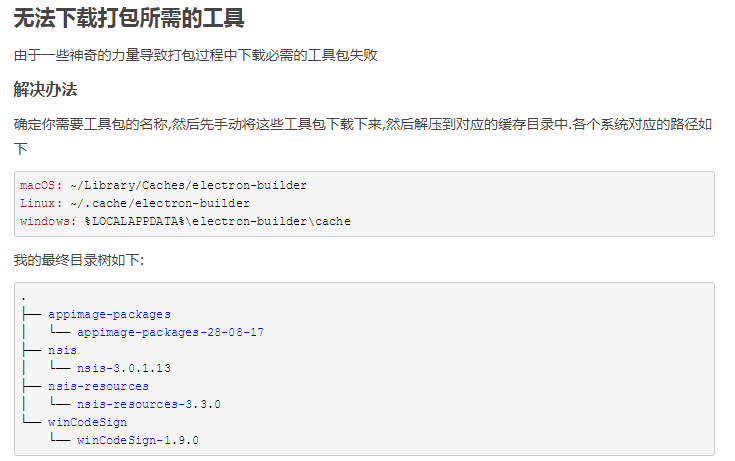

执行npm run build之前先设置淘宝镜像
set ELECTRON_MIRROR=https://npm.taobao.org/mirrors/electron/
electron-v1.7.9-win32-x64: 首先卸载其他版本,然后指定安装1.7.9版本到开发依赖中;
npm uninstall electron && npm install electron@”1.7.” –save-dev;
electron-builder-19.19.1: 解决方法同electron-v1.7.9-win32-x64;
winCodeSign-1.9.0:Warning: Cannot download winCodeSign, attempt #1: Error: Request timed out,多次下载均无法完成,参照electron-builder项目中的issues地址:https://github.com/electron-u...;首先下载https://github.com/electron-u...;然后解压到相应的缓存目录中;
nsis-3.0.1.13:翻墙后可以下载成功;
nsis-resources-3.3.0:翻墙后下载两次可以成功。
Cache目录最终文件:
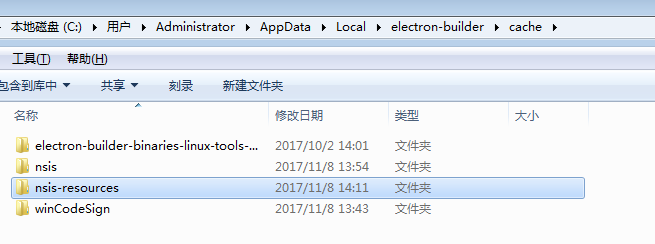
4.打包应用
解决以上问题之后,打包即可正常完成,打包后.exe(windows安装包)、.yml(windows自动更新配置)文件存放于./build文件夹中。
注意:打包中出现个奇怪的问题,同样的package.json,我这边打包正常,在我同事电脑上打包报错,或者是打包后安装文件报错(相关依赖找不到)。最后发现问题出现在npm依赖安装上,我是使用的yarn安装的node_modules,我同事是用npm install安装的node_modules,所以如果打包之后出现相关依赖找不到的话,不妨把node_modules删掉重新使用yarn安装试试。
MAC环境打包:
1.依赖安装
mac下依赖安装要比windows环境快的多,打包依赖一般都是mac环境特有的platform=darwin。安装比较顺利,也就不啰嗦了。
2.代码签名
mac打包和windows打包最大的不同就是代码签名,mac上进行代码签名请移步这篇文章Electron 打包Mac安装包代码签名问题解决方案。
注意:mac上不签名也可以打包成功,但是涉及到自动更新等需要身份认证的功能则不能用,也不能发布到mac app store中。所以说经过代码签名的MAC包才是完整的包。
未经代码签名的MAC打包过程:
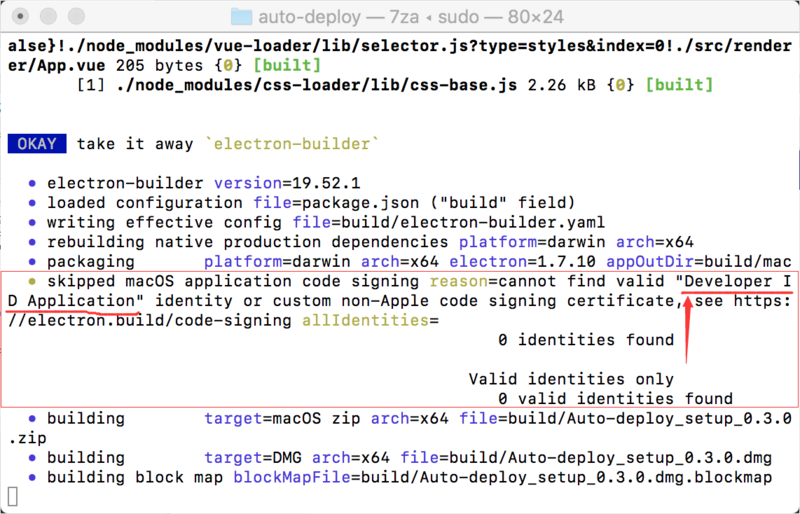
经过代码签名的MAC打包过程:
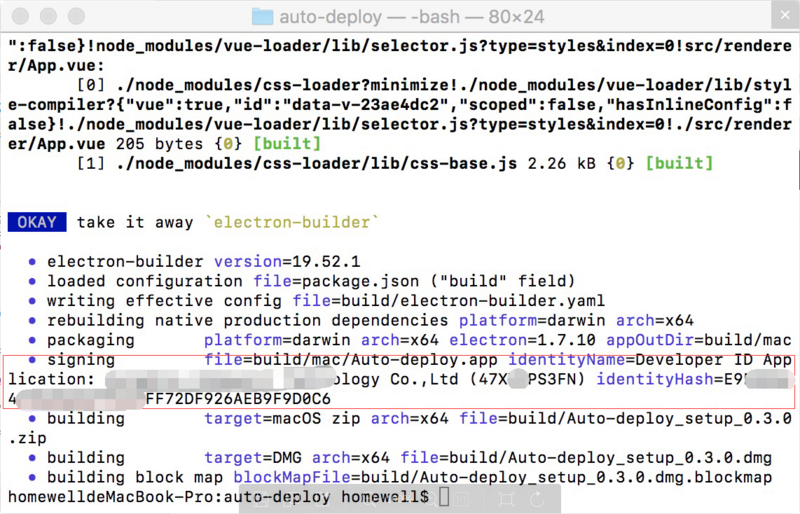
3.打包应用。
mac打包后会生成包括.dmg和latest-mac.yml的安装文件。
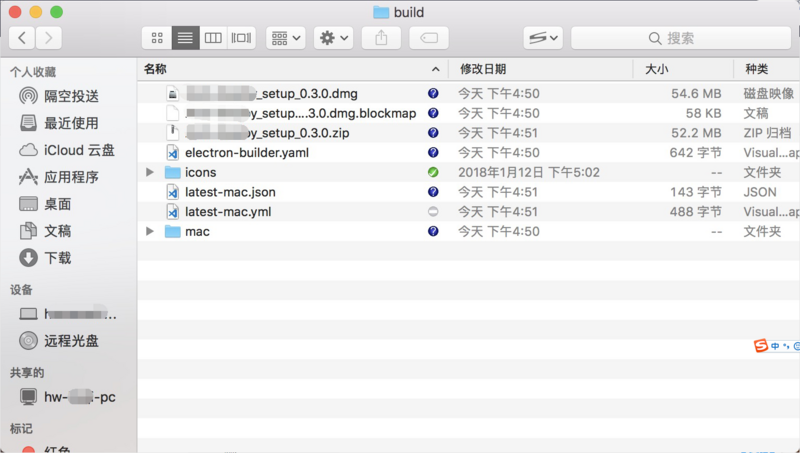
如果这篇文章对你的工作或者学习有帮助的话,请收藏或点个赞。如果对其中有什么不明白的或者报错,可以留言或者加QQ群140455228交流。
Electron 桌面应用打包(npm run build)简述(windows + mac)的更多相关文章
- vue-cli 打包(npm run build) 出现 ERROR in xx..js from UglifyJs Unexpected token: punc (()
之前打包还没问题,这次就报错了,后来发现原来是少了 .babelrc 文件, 网上找了好多方法都不行,后来看了之前的项目,原来是少了 .babelrc 文件, 只要在根目录下建立这个文件, 文件内容 ...
- Vue打包npm run build 打包后空白怎么解决?
问题一:路径报错并且页面空白 解决:buld/index.js assetsPublicPath: '/'修改为 assetsPublicPath: './' 问题二:没报错页面空白 ro ...
- linux vue项目+npm run build + nginx
系统 环境 vue nginx 步骤 1.打包vue项目 2.配置nginx 打包vue项目 1.项目配置 我们使用服务器的8000端口 2.打包 # npm run build 打包成功会创 ...
- 如何使用 gitlab 或 github 执行npm run build
一: 如何快速搭建一个组件库 首先,我们介绍一个快速包装组件库的工具:https://github.com/yanhaijing/jslib-base 按照文档来,就简单几步: npx @js ...
- vue使用npm run build命令打包
vue使用npm run build命令打包项目 当我们使用vue-cli脚手架完成一个项目的时候,下一步肯定会想要怎么把这个项目放到互联网上或者本地直接打开呢,我们在本地调试的时候只要命令行执行 ...
- npm run build 打包后,如何运行在本地查看效果(Nginx服务)
这段时间,研究了一下vue 打包的很慢的问题.但是当我 npm run build 打包后,在本地查看效果的时候,活生生被我老大鄙视了,因为我打开了XAMPP.他说:你怎么不用Nginx啊?用这个一堆 ...
- npm run build 打包后(直接打包白屏),如何运行在本地查看效果(Apache服务)
转载: https://www.cnblogs.com/qiu-Ann/p/7477593.html 目前,使用vue-cli脚手架写了一个前端项目,之前一直是使用npm run dev 在8080端 ...
- npm run build 打包后,如何运行在本地查看效果(Apache服务)
目前,使用vue-cli脚手架写了一个前端项目,之前一直是使用npm run dev 在8080端口上进行本地调试.项目已经进行一半了,今天有时间突然想使用npm run build进行上线打包,试试 ...
- Vue -- vue-cli(vue脚手架) npm run build打包优化
这段时间公司新项目立项,开发组选用 Vue2.0 进行开发.当然也就一并用到 vue cli 进行自动化构建.结果在基础版本开发完成后,用 npm run build 命令打包上线时,发现以下几个问题 ...
随机推荐
- JavaScript基础知识(数组)
21.数组 定义数组 * 字面量方式 var 数组名称 = [ value,value,... ] * 构造函数方式 var 数组名称 = new Array(value,value,...): ...
- Oracle 11.2.0.1的又一个隐藏在ORA-03113后的bug: 通信通道的文件结尾
近期又一个项目反馈ORA-03113错误: 通信通道的文件结尾.(jdbc程序报出的错误是:无法从套接字读取更多的数据) 发送之前处理过类似问题的解决方法(http://www.cnblogs.com ...
- 线程池的使用及ThreadPoolExecutor的分析(一)
说明:本作者是文章的原创作者,转载请注明出处:本文地址:http://www.cnblogs.com/qm-article/p/7821602.html 一.线程池的介绍 在开发中,频繁的创建和销毁一 ...
- 开发 | 微信小程序API-wx.setScreenBrightness/wx.getScreenBrightness
前言 最近接触了微信小程序 API - wx.setScreenBrightness .wx.getScreenBrightness 接口,调用该接口可以调节并显示手机屏幕亮度数据.对于喜欢腾讯新闻. ...
- git客户端安装后,访问不到gitsever解决办法
1,运行 git Bash 客户端 $ cd ~/.ssh 如果没有此目录则创建一个 $ mkdir ~/.ssh 2,在.ssh目录下 $ ssh-keygen -t rsa -C "你的 ...
- 基本命令行操作1(java编译)
1. 设置环境变量,具体:https://www.cnblogs.com/shinge/p/5500002.html "cd + 文件名" 可进入指定文件,"cd..&q ...
- c语言基础学习01
=============================================================================每一种语言都有其独特的语法规则与语言定义. 指 ...
- day1 基础
1.python 简介 一.python简介 python的创始人为吉多·范罗苏姆(Guido van Rossum).1989年的圣诞节期间,吉多·范罗苏姆为了在阿姆斯特丹打发时间,决心开发一个新的 ...
- 引导图滤波(Guided Image Filtering)原理以及OpenCV实现
引导图是一种自适应权重滤波器,能够在平滑图像的同时起到保持边界的作用,具体公式推导请查阅原文献<Guided Image Filtering>.这里只说一下自适应权重原理.C++实现灰度图 ...
- Lytro 光场相机重对焦C++实现以及CUDA实现
前面有几篇博客主要介绍了光场和光场相机相关知识,以及重对焦效果和多视角效果的展示.算是自己学习光场过程的一种总结. 这次贴上自己用OpenCV/C++编写的重对焦算法实现(包含CPU版和CUDA GP ...
